Kodėl per televizorių nėra garso per HDMI, kai prijungiate nešiojamąjį kompiuterį (PC) „Windows 7“ ir „Windows 10“
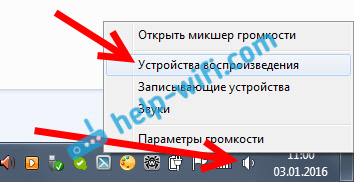
- 1875
- 598
- Cecil Kreiger
Kodėl per televizorių nėra garso per HDMI, kai prijungiate nešiojamąjį kompiuterį (PC) „Windows 7“ ir „Windows 10“
Aš jau paruošiau keletą instrukcijų, kaip prijungti televizorių prie kompiuterio ant HDMI kabelio, ir pastebėjau, kad yra viena labai populiari problema, su kuria daugelis susiduria. Problema ta, kad prijungus televizorių prie kompiuterio ar nešiojamojo kompiuterio, televizoriuje nėra garso. T. y., Garsas nėra grojamas per HDMI kabelį, tačiau ir toliau garsas iš nešiojamojo kompiuterio garsiakalbių arba akustinės sistemos garsiakalbių ar akustinės sistemos.
Mes žinome, kad per HDMI kabelį garsas perduodamas. Taigi jis turėtų skambėti iš televizoriaus garsiakalbių. Ir paprastai garsas televizoriuje yra daug geresnis nei tame pačiame nešiojamame kompiuteryje. Todėl prasminga sureguliuoti garsą per HDMI laidą per televizorių. Kai rašiau ryšio instrukcijas, aš pati susidūriau su problema, kai televizoriuje nebuvo jokio garso. Bet ši problema išspręsta labai paprastai. Jums tereikia pakeisti kai kuriuos nešiojamojo kompiuterio ar kompiuterio nustatymus. Be to, „Windows 7“ ir „Windows 10“ šie nustatymai yra beveik vienodi. Ir jei turite „Windows 11“, tada žiūrėkite atskirą straipsnį: „Windows 11“ nerodo garso per HDMI per televizorių ar monitorių.
Nedelsdami pateikite nuorodas į išsamius straipsnius, kad prijungtumėte televizorių HDMI:
- Kaip prijungti nešiojamąjį kompiuterį prie televizoriaus per HDMI? „LG TV“ pavyzdyje
- Kaip prijungti televizorių prie „Wi-Fi“ arba „HDMI“ laido „Windows 10“?
Beje, šiuose straipsniuose aš rašiau apie garso problemas. Viskas ten išsamiai aprašyta. Viename straipsnyje apie „Windows 7“ pavyzdį, o antroje - „Windows 10“ pavyzdyje.
„HDMI“ garso nustatymas televizoriui „Windows 7“ ir „Windows 10“
„Windows 10“ šie nustatymai atrodo lygiai taip pat.
Prijunkite savo kompiuterį naudodami televizorių naudodami HDMI kabelį. Televizoriuje rinkitės būtiną HDMI įėjimą kaip šaltinį, kad vaizdas iš kompiuterio. Patikrinkite, ar garsas išjungtas pačiame televizoriuje.
Be to, kompiuteryje spustelėkite pelės mygtuką ant garso valdymo piktogramos pranešimų skydelyje. Pasirinkite Elementas „Atkūrimo įtaisai“.
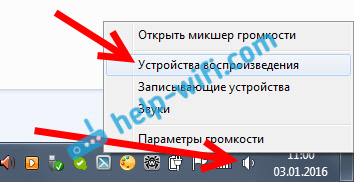
Norėdami atidaryti šiuos nustatymus „Windows 10“, pirmiausia turite pereiti į garso parametrus ir ten galite pereiti į „Garso valdymo skydelį“.
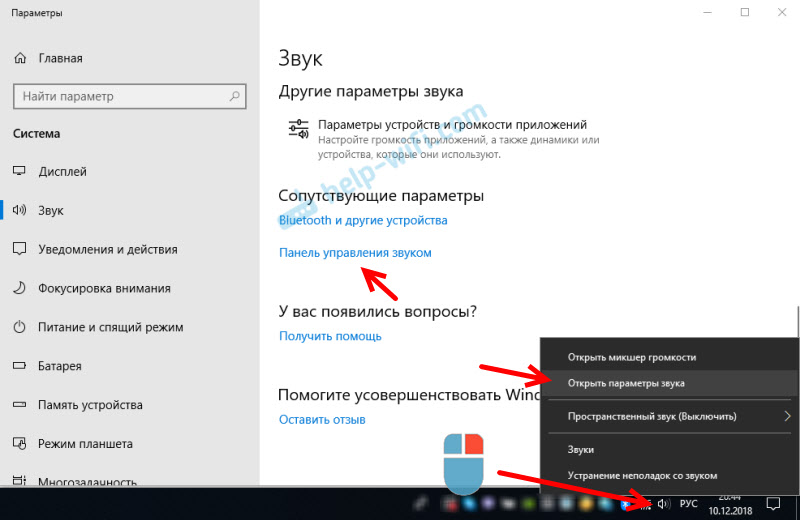
Kiti parametrai nesiskirs.
Naujajame lange, turimų įrenginių sąraše, pamatysite savo televizorių arba įrenginį „Digital Audio (HDMI)“. Pavyzdžiui, „Philips“. Galite turėti LG, „Samsung“, „Sony“ ir kt. D. Spustelėkite jį su dešiniu mygtuku ir pasirinkite „Naudokite pagal numatytuosius nustatymus“.
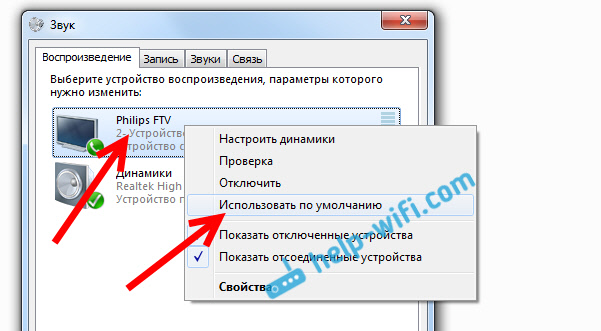
Viskas, garsas veiks per televizorių. Mūsų pasirinktas įrenginys bus naudojamas pagal numatytuosius nustatymus. Spustelėkite Gerai, Norėdami uždaryti langą.
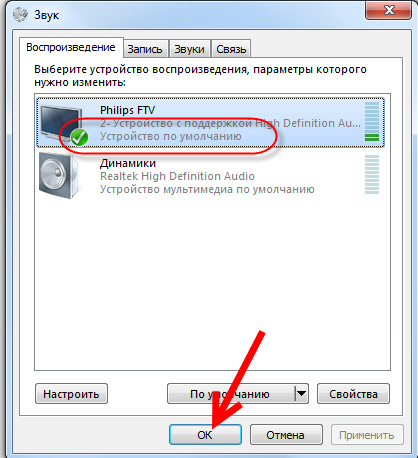
Kaip matote, reikėjo tiesiog pakeisti atkūrimo įrenginį, ir garsas iškart pradėjo skambėti iš televizoriaus. Lygiai taip pat galite perjungti į nešiojamojo kompiuterio garsiakalbius arba garsiakalbius. Atjungus HDMI laidą, garsas automatiškai skambės iš garsiakalbių. Ir kai pakartotinai prijungiate televizorių, pats garsas veiks HDMI.
Jei tau reikia Tuo pačiu metu rodykite garsą kompiuterio garsiakalbiams ir televizoriaus garsiakalbiams, Galite pabandyti viską sukonfigūruoti pagal šias instrukcijas.
Patikrinkite aukštos raiškos garso valdiklį („Microsoft“, „AMD“, „NVIDIA“, „Intel“)
Komentaruose Andrejus pasidalino informacija, kad jis turėjo „Samsung“ televizorių (manau, kad nesvarbu, kuris televizorius) taip pat nebuvo rodomas „atkūrimo įrenginių“ sąraše.
Problema buvo aukštos raiškos garso („Microsoft“) valdiklyje, kuris dėl tam tikrų priežasčių buvo atjungtas įrenginio tvarkyklėje.
Todėl mes einame į įrenginių valdytoją, atidarome skirtuką "Sistemos prietaisai", Mes randame „Aukštos raiškos garso („ Microsoft “) valdiklį“ ir pažiūrėkite, ar šalia jo yra kokių nors piktogramų. Jei yra, paspauskite dešinįjį mygtuką ir pabandykite įjungti.
Taip pat galite atidaryti ypatybes ir sužinoti, ar šis įrenginys veikia normaliai. Kraštutiniais atvejais galite jį išjungti, iš naujo paleisti kompiuterį ir dar kartą įjungti. Aš nepatariu ištrinti. Nėra garantijos, kad po paleidimo jis bus įdiegtas automatiškai. Galite visiškai likti be garso. Ne tik HDMI.
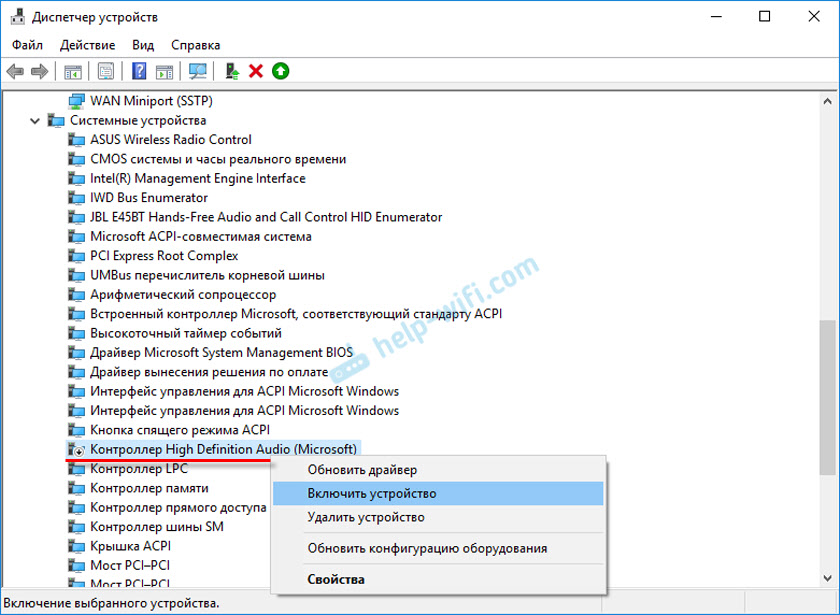
Taip pat patikrinkite skirtuką „Garso, žaidimų ir vaizdo įrašų įrenginiai“. Gali būti adapteris „NVIDIA aukštos raiškos garsas“ arba AMD. Tai jau priklauso nuo įdiegtos vaizdo plokštės.
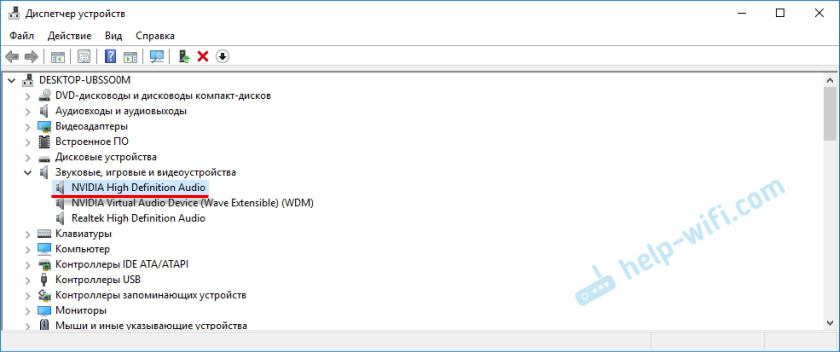
Pavyzdžiui, mano monitorių su stulpeliais yra prijungtas HDMI ekranai skirtuke „Audiocations ir Audio išėjimai“. Būtinai žiūrėkite šį skirtuką. Galbūt ten rodomas televizorius, kurį sujungia HDMI ir kuriai garsas nerodomas. Mano atveju tai yra „Audio Intel“ ekranams “.
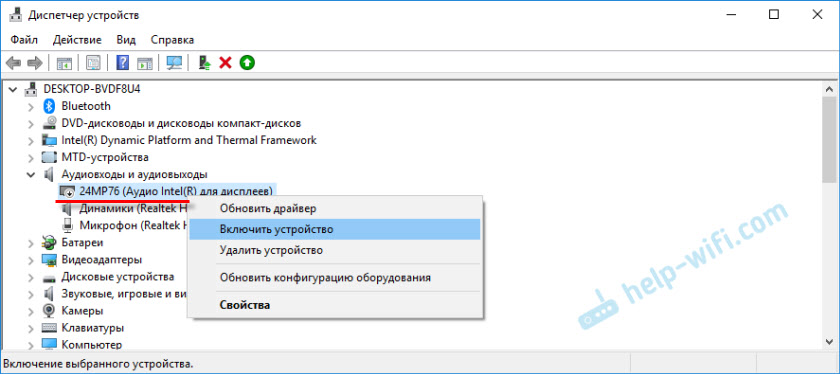
Taigi turime patikrinti šiuos tris „Device Manager“ skyrius. Galbūt jūs tikrai turite šiek tiek adapterio ir dėl to visos problemos, susijusios su garsu per televizorių, arba monitorius.
Atnaujinimas: kabelis yra prijungtas prie HDMI (DVI) V1 prievado.3, per kurį garsas neperduodamas
Atsakydamas į lankytojo komentarą į kitą straipsnį (kuris yra susijęs su HDMI atvaizdo vaizdo problemomis), vienas įdomus momentas išsiaiškino.
Paprastai, šalia HDMI įvesties per televizorių, be prievado numerio skliausteliuose, nurodoma papildoma informacija (DVI, STB, ARC, MHL). Daugeliu atvejų šie uostai turi tam tikrą funkcionalumą. Bet dabar tai ne apie tai. Mus domina HDMI uostas (DVI). Šis prievadas yra skirtas prijungti kompiuterius ir nešiojamuosius kompiuterius, kai televizorius veikia kaip monitorius, kur neatrodo reikalingas garso garso garsas.
Taigi, jei jūsų televizoriuje „Port HDMI“ (DVI) 1 versija.3 Ir jūs prijungėte kompiuterį prie šio prievado, tada garsas nebus rodomas! 1 HDMI versijoje.4 Šis uostas jau sulaukė palaikymo garso.
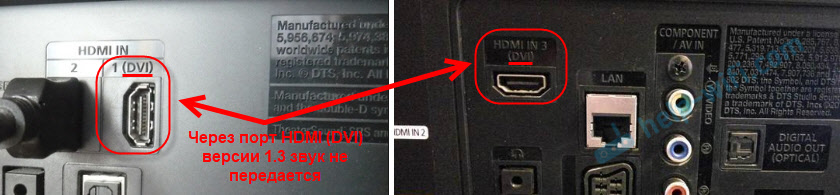
Aš maniau, kad tai gali būti problemos priežastis, kurios sprendimas yra skirtas. Ypač pasenusiuose televizoriuose. Prijunkite laidą prie kito prievado. Kuris pasirašytas tiesiog HDMI arba HDMI (STB).
Atnaujinimas: įjunkite atjungtų ir atjungtų įrenginių rodymą
Komentaruose paskatino kitu būdu. Atidarykite „atkūrimo įtaisus“ ir spustelėkite dešiniuoju pelės mygtuku prie tuščios lango srities. Padėkite dėžutes šalia dviejų taškų: „Parodykite atjungtus įrenginius“ ir „Rodyti atjungtus įrenginius“.
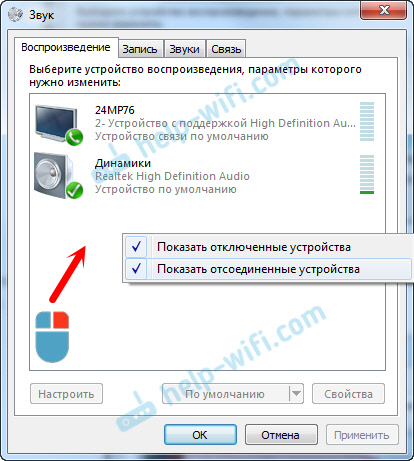
Atnaujinimas: iš naujo įdiegti tvarkyklę
Komentaruose Vitalijus patarė būdą, kuris padėjo jam išspręsti šią problemą. Sprendžiant iš apžvalgų, jis padėjo ne tik jam.
Esmė yra atnaujinti tvarkyklę (vaizdo įrašas, garsas) per „DriverPack Solution“ programą su televizoriumi, sujungtu per HDMI. Sąžiningai, aš prieš šias programas. Jie gali paslysti tokį vairuotoją, kad tada jūs nesugebėsite. Bet jei tai padeda, ir žmonės rašo, kad viskas veikia, tada nusprendžiau pridėti šį metodą prie straipsnio.
Atnaujinimas: Ištrinkite garso plokštę įrenginio tvarkyklėje
Kitas komentarų patarimas. Aš pats to nepatikrinau, tačiau yra apžvalgų, kad darbo metodas.
Televizorius turi būti prijungtas prie kompiuterio arba nešiojamojo kompiuterio. Toliau turite eiti į „Device Manager“ ir atidaryti skirtuką „Garso, žaidimo ir vaizdo įrašų įrenginiai“. Turėtų būti garso adapteriai, kuriuos reikia pašalinti (pabandykite paeiliui). Priklausomai nuo kompiuterio (nešiojamojo kompiuterio), pavadinimai gali skirtis. Aš turiu tai greičiausiai „Intel (R) ekranams“ arba „Realtek High Definition Audio“.
Tiesiog spustelėkite adapterį su dešiniu pelės mygtuku ir pasirinkite „Ištrinti“. Ištrynus įrenginį, spustelėkite mygtuką „Atnaujinti įrangos konfigūraciją“. Arba paleiskite kompiuterį iš naujo.
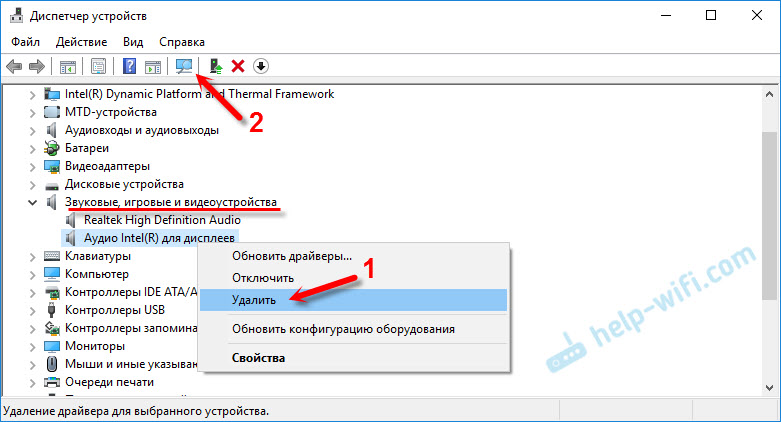
Po to adapteris turėtų būti įdiegtas dar kartą, o HDMI televizoriaus garsas turėtų uždirbti.
Atnaujinimas: problemų diagnostika
Prijunkite savo televizorių prie kompiuterio HDMI kabeliu. Patikrinkite visus patarimus, apie kuriuos parašiau aukščiau. Jei niekas nepadeda, tada turite pradėti problemų diagnostiką. Tai galima padaryti per valdymo skydelį „Windows 10“, 8, 7 (Valdymo skydelis \ visi valdymo skydelio elementai \ Problemų / įrangos ir garso pašalinimas). Arba paspausdami dešinįjį pelės mygtuką ant garso piktogramos ir pasirinkdami „Neapdoravimų diagnozę su garsu“.
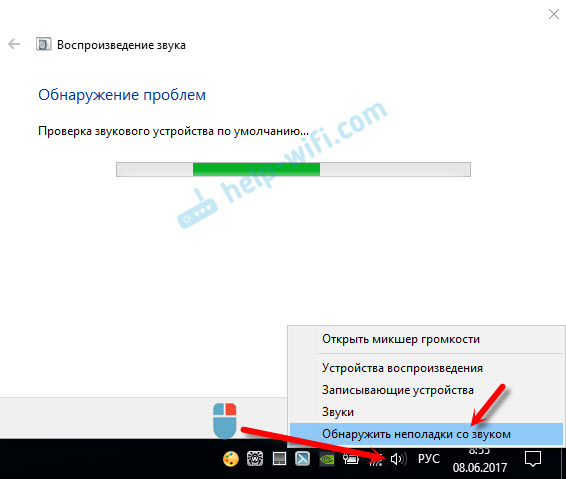
Galbūt „Windows“ suras ir išspręs kai kurias problemas. Po to atlikite veiksmus, apie kuriuos rašiau šio straipsnio pradžioje.
Atnaujinimas: išjunkite „Bluetooth“
Komentaruose jie pasidalino kitu sprendimu. Nešiojamojo kompiuterio „Bluetooth“ išjungimas padėjo. Po to garsas pasirodė per televizorių. Kaip tai gali būti susieta - aš nežinau. Galite pabandyti išjungti „Bluetooth“ sistemos nustatymuose arba atjungti adapterį „Device Manager“.
Atnaujinimas: krovimo režimo keitimas BIOS
Atrodytų, kaip HDMI garso perdavimas gali būti susijęs su kažkokiu atsisiuntimo režimu, kuris įdiegtas BIOS. Tačiau komentaruose jie pasidalino sprendimu ir, spręsdami pagal apžvalgas, jis veikia. Išbandytas tik „Lenovo“ nešiojamame kompiuteryje. Bet tai nereiškia, kad jis neveikia kitų.
Jei BIOS nustatymai nustato seną palaikymą ir senąjį pirmojo pakrovimo režimą, tada garsas per HDMI gali būti ne.
Sprendimas - nustatykite UEFI įkėlimo režimą. Tai atrodo maždaug taip:
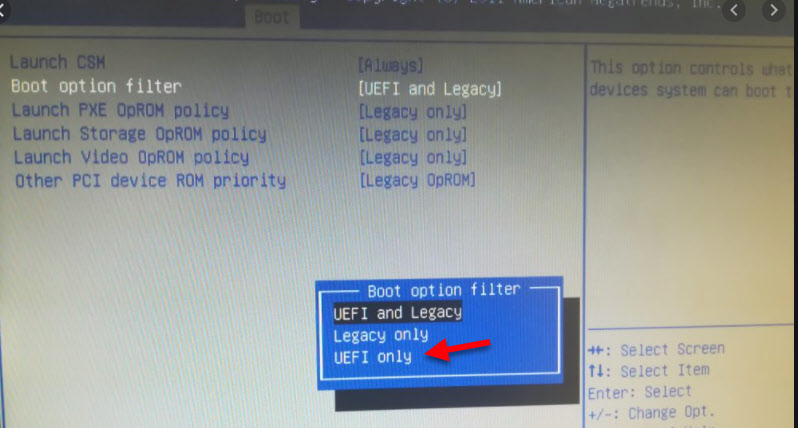
Jei negalite susidoroti su nustatymais, tada raskite nešiojamojo kompiuterio gamintojo instrukcijas. Galite naudoti šią užklausą (pavyzdžiui): „Kaip įjungti UEFI„ ASUS ““.
Jei šiame straipsnyje liko klausimų, paklauskite jų komentaruose. Sėkmės!
- « „Roter“ nustatymai ASUS RT-N18U. Ryšys, interneto nustatymas ir „Wi-Fi“ tinklas
- „ASUS RT -N18U“ - maršrutizatoriaus charakteristikos, apžvalgos, apžvalgos ir nuotraukos »

